تكوين مسرع المبيعات
قم بتمكين مسرع المبيعات وتكوينه لإنشاء تسلسلات وربط السجلات، وعرض عناصر قائمة العمل اليومية.
تلميح
إذا أردت تجربة Dynamics 365 Sales مجانًا، فيمكنك التسجيل للحصول على إصدار تجريبي مجاني لمدة 30 يومًا.
متطلبات الترخيص والأدوار
| نوع المتطلب | يجب أن يتوفر لديك |
|---|---|
| الترخيص | Dynamics 365 Sales Premium أو Dynamics 365 Sales Enterprise مزيد من المعلومات: تسعير Dynamics 365 Sales |
| أدوار الأمان | مسؤول النظام مزيد من المعلومات: أدوار الأمان المعرفة مسبقًا للمبيعات |
كيف يقدم مسرع المبيعات المساعدة لفريق المبيعات؟
إن مسرع المبيعات عبارة عن منصة تفاعل تساعدك فريق المبيعات على فهم احتياجات العملاء والاستجابة لها بالطرق التالية:
- التفاعل مع العملاء باستخدام قنوات متعددة في مساحة عمل واحدة.
- تقليل الوقت المنقضي في البحث عن العميل التالي الأفضل للتواصل معه.
- جمع المعلومات من مصادر متعددة وتمكين البائعين من التركيز على أفضل أسلوب للتعامل مع عملائهم.
- البيع بذكاء، من خلال بناء مسار قوي وذي أولوية، وتقديم السياق، وإبراز التوصيات الآلية عبر تسلسل مبيعات يساعد على تسريع عملية البيع.
ملاحظة
يمكنك أيضا إعداد مسرع المبيعات من خلال الإعداد السريع (مع ترخيص Dynamics 365 Sales Enterprise). في هذه الحالة، ستحصل على 1500 سجل متصل بالتسلسل شهريًا. لإعداد مسرع المبيعات من خلال الإعداد السريع، انتقل إلى صفحة البدء في العمل مع المبيعات الرقمية ضمن إعدادات التطبيق. مزيد من المعلومات: إعداد مسرع المبيعات
التوصيات
للحصول على أفضل تجربة تسريع المبيعا، قم بتمكين وتكوين نقاط العميل المتوقع التنبؤية و نقاط الفرصة التنبؤية لعرض النتائج التنبؤية لكل سجل في قائمة العمل. بإمكان عرض مجموع النقاط البائعين أن يساعد على تحديد أولوية العملاء المتوقعين والفرص بالاستناد إلى الطريقة التي من المحتمل أن يتم تحويلها بها.
إعداد التشغيل الأول
يمكنك تمكين مسرع المبيعات من خلال توفير الوصول بسرعة إلى أدوار الأمان وتحديد أنواع السجلات التي سيتم عرضها في قائمة العمل.
ملاحظة
بشكل افتراضي، يتوفر مسرع المبيعات في تطبيق مركز المبيعات بوظائف محدودة. يمكن لفرق المبيعات عرض عناصر قائمة العمل التي تم إنشاؤها من خلال الجدول الزمني لسجلات جهات الاتصال والفرصة والعميل المتوقع والحساب. لتجربة الإمكانيات الكاملة لمسرع المبيعات، يمكنك بشراء ترخيص Sales Premium وتكوين ميزات مثل التسلسلات والشرائح.
قم بتسجيل الدخول إلى تطبيق المبيعات الخاص بك، وفي الزاوية العلوية اليسرى من الصفحة، انتقل إلى تغيير المنطقة>إعدادات Sales Insights.
ضمن مسرع المبيعات، حدد مساحة العمل.
تفتح صفحة إعداد مساحة عمل مسرع المبيعات.
حدد الإعداد السريع.
يفتح جزء الإعداد السريع لمسرع المبيعات.

في القسم تمكين لـ، حدد الأدوار لمنح الأذونات لاستخدام ميزات مسرع المبيعات. اختر أحد الخيارات التالية لمنح الأذونات.
أدوار الأمان الوصف جميع أدوار الأمان حدد هذا الخيار لمنح حق الوصول لعرض ميزات مسرع المبيعات لجميع أدوار الأمان في مؤسستك. أدوار أمان معينة حدد هذا الخيار لتعيين أدوار الأمان لمنح حق الوصول لعرض مسرع المبيعات لبعض المستخدمين فقط. استخدم مربع البحث لإضافة أدوار الأمان. ملاحظة
لتوفير أذونات لأدوار المستخدمين الآخرين لإنشائها وتحريرها وحذفها وتوصيلها وعدم توصيلها، راجع متطلبات الأذونات لإدارة التسلسلات
(اختياري) حدد إضافة عينة بيانات لاستكشاف ميزة مسرع المبيعات باستخدام عينة البيانات المتوفرة.
تثبيت عينة البيانات ذو الصلة فقط ببيئة الاختبار المعزولة أو البيئات التجريبية. وقد تستغرق إضافة عينة البيانات عدة دقائق. مزيد من المعلومات: إدارة عينة البيانات
هام
لمنع النتائج غير المرغوب فيها، تكون عينة البيانات متاحة فقط للبيئات غير الإنتاجية.

في قسم نوع ونموذج السجل، حدد أنواع السجلات ونماذجها المناظرة ذات الصلة لعرضها في قائمة العمل، حسب متطلبات مؤسستك. بشكل افتراضي، يتم تحديد الفرص والحسابات العملاء المتوقعين وجهات الاتصال.

لإضافة نوع سجل، حدد إضافة نوع السجل، ثم حدد القائمة المنسدلة لاختيار السجلات التي تريد إضافتها.
ملاحظة
أنواع السجلات (الكيانات) المملوكة للمنظمة غير مدعومة.
من القائمة المنسدلة، اختر النموذج الذي ترغب أن تضيف إليه عنصر واجهة المستخدم للتسلسل (حتى التالي). يستخدم مديرو المبيعات أنواع السجلات لتكوين التسلسل الذي سيتم تعيينه للسجلات التي سيتم عرضها في التطبيق.
ملاحظة
- لعرض أنواع السجلات المخصصة في القائمة، انتقل إلى الإعدادات>التخصيصات>تخصيص النظام>المكونات>الكيانات. ضمن الاتصال والتعاون، قم بتمكين خيارات الأنشطة، والاتصالات، وإرسال بريد إلكتروني (في حالة عدم وجود حقل بريد إلكتروني، سيتم إنشاء واحد).
- لإضافة عنصر واجهة مستخدم التالي لأعلى إلى نموذج الكيان المخصص، راجع إضافة عنصر واجهة مستخدم التالي لأعلى إلى نموذج كيان.
كرر الخطوة "أ" و"ب" لإضافة المزيد من أنواع السجلات.
ملاحظة
- يمكنك إزالة أنواع السجلات التي لم تعد بحاجة إلى ربطها بأنشطة آلية. حدد رمز X المقابل لنوع السجل لإزالته من القائمة. ومع ذلك، إذا كانت السجلات في نوع السجل المحذوف مقترنة بتسلسل، فإن هذه السجلات ستبقى مقترنة بالتسلسل.
- لمعرفة كيفية ملء السجلات في قائمة العمل، انتقل إلى عرض السجلات باستخدام قائمة العمل.
حدد تحديث.
يتم تمكين مساحة عمل مسرع المبيعات وتصبح جاهزة للاستخدام في مؤسستك. الآن، يمكنك تخصيص مساحة العمل من خلال تكوين عوامل التصفية والفرز ومظاهر عنصر العمل. مزيد من المعلومات: تخصيص مساحة العمل
تعطيل مسرع المبيعات
يمكنك تعطيل مساحة عمل مسرع المبيعات، إذا لم تعد مطلوبة في مؤسستك.
في صفحة إعداد مسرع المبيعات، حدد تعطيل.

في صفحة رسالة التأكيد، حدد تعطيل مسرع المبيعات.
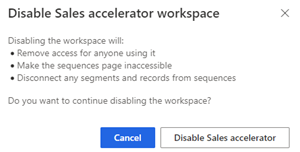
يتم تعطيل مساحة عمل مسرع المبيعات في مؤسستك. لا يمكن أيضًا للبائعين رؤية مدخل مخطط موقع مسرع المبيعات ضمن عملي.
لتكوين مسرع المبيعات، انتقل إلى إعداد التشغيل الأول.
تخصيصات
بشكل افتراضي، يظهر عنصر واجهة المستخدم التالي لأعلى على النموذج الرئيسي الافتراضي ونموذج Sales Insight. لإضافة عنصر واجهة المستخدم التالي لأعلى إلى نماذج أخرى، اتبع العملية المحددة في كيف يمكنني إضافة عنصر واجهة المستخدم التالي لأعلى إلى نموذج كيان؟.
تعرف على المزيد حول كيفية إضافة مسرع المبيعات إلى مخطط الموقع في تطبيقك المخصص.
أضف إدخال خريطة موقع مسرع المبيعات إلى التطبيق المخصص
ملاحظة
قم بتمكين Sales Insights في مؤسستك قبل إضافة مخطط الموقع إلى تطبيقك المخصص.
عندما تكون تطبيقًا مخصصًا يستند إلى نموذج حل افتراضي لإنشاء خريطة موقع محتمل. ومع ذلك، فإن القائمة تحتوي على الحلول التي تستند إلى نماذج الكيانات فقط. يعتمد خيار تسريع المبيعات على نماذج التحكم المخصصة لعنوان URL ولا يظهر في قائمة الحلول. يجب عليك إضافة الخيار يدويًا إلى خريطة الموقع. بعد إضافة هذه الخيارات، يمكن للمستخدمين في مؤسستك رؤيتها على خريطة موقع التطبيق.
استخدم عناوين URL التالية لإضافة مخطط موقع مسرع المبيعات إلى التطبيق المخصص الخاص بك، ثم قم بتنفيذ الخطوات في إضافة إدخال مخطط الموقع إلى التطبيق المخصص:
| اسم الميزة | عنوان URL |
|---|---|
| مسرع المبيعات | /main.aspx?pagetype=control&controlName=MscrmControls.AcceleratedSales.AnchorShellControl |
هل يتعذر عليك العثور على الخيارات في تطبيقك؟
هناك ثلاثة احتمالات:
- ليس لديك الترخيص أو الدور اللازم. تحقق من قسم متطلبات الترخيص والدور في أعلى هذه الصفحة.
- لم يقم المسؤول بتمكين الميزة.
- تستخدم مؤسستك تطبيقًا مخصصًا. راجع المسؤول للاطلاع على الخطوات الدقيقة. تتعلق الخطوات التي ورد وصفها في هذا المقال بتطبيقي مركز المبيعات وSales Professional الجاهزين للاستخدام.
المعلومات المرتبطة
ما هو مسرع المبيعات؟
إنشاء التسلسلات وإدارتها
تكوين إعدادات مسرع المبيعات للبائعين لتخصيصها
إدارة الوصول ونوع السجل
تخصيص مساحة العمل